photoshop证件照换底色怎么将白色换成蓝色 PS证件照换底色教程
说明:文章内容仅供预览,部分内容可能不全。下载后的文档,内容与下面显示的完全一致。下载之前请确认下面内容是否您想要的,是否完整无缺。
PS证件照换底色怎么将白色换成蓝色?将证件照进行拍摄之后,就需要使用PS将证件照中的白色底色换成蓝色,但是有很多小伙伴不知道如何使用PS将证件照进行换底色。玉狐小编为大家带来了详细的PS证件照换底色教程。
怎么用PS证件照换底色白色换成蓝色?
1、首先使用photoshop打开蓝底证件照,按Ctrl+J复制一层。

2、选中拷贝的图层,点击“图像”-“调整”-“替换颜色”。
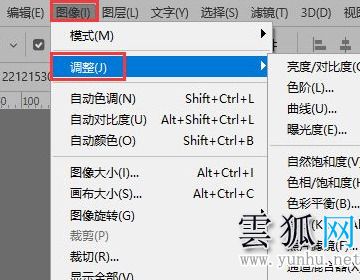
3、接着使用吸管工具吸取蓝色背景,把颜色设置为蓝底的蓝色。
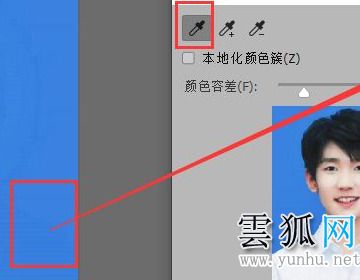
4、点击结果色块,打开拾色器,输入“ffffff”点击确定把结果颜色设置为白色。
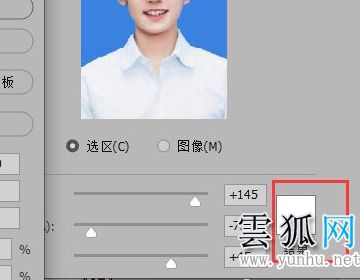
5、最后把明度拉倒100,点击“确定”这样就可以把蓝底设置为白底。

以上就是云狐软件为大家提供的PS证件照换底色教程,希望能帮助大家学会使用PS将证件照的底色进行换色。
正在阅读:
photoshop证件照换底色怎么将白色换成蓝色 PS证件照换底色教程06-11
2017年河北妇产科主治医师报名考试费用08-26
部队新兵入党申请书范文1000字【三篇】01-26
2017年上海浦东中考成绩查询时间及入口01-19
摘葡萄作文450字09-18
2019浙江省温州市水利局招聘启事03-30
2017年5月贵州二级营销师报名条件10-07
推荐文章
热门阅读